
计算机系统单元内安装的任何设备或连接到它都需要驱动程序的可用性,以确保其正确稳定的操作。图形适配器或视频卡不是这个简单规则的异常。本文将讲述下载的所有功能以及从NVIDIA的GeForce 8600 GT的后续安装驱动程序。
司机搜索GeForce 8600 GT
制造商不再支持此材料的框架内的显卡。但这并不意味着不可能为她的工作下载。此外,它可以通过几种方法来完成,我们将讲述下面的每个方法。这是第一方法的描述,提供下载驾驶员为NVIDIA GeForce 8600 GT显卡的能力,可以被认为完全结束。我们建议您熟悉实施此程序的其他选项。
方法2:网站上的特殊服务
如果您仔细遵循第一种方法的进度,那么在切换到其开头指定的链接时,它可能会注意到我们选择的选项1.使用视频卡参数下字段下指定的第二个选项允许您排除此类例程并不总是作为手动输入的可能过程作为所考虑的设备的特性。这将有助于我们使用特殊的NVIDIA Web服务,我们将在下面考虑其工作。
注意:要使用此方法,需要存在最新版本的Java,您可以在我们网站上单独的手册中了解更多有关更新和安装的信息。此外,浏览器不适合搜索基于铬发动机的驱动器。最佳解决方案是标准Web浏览器之一,无论是Internet Explorer还是Microsoft Edge。
阅读更多:如何使用Windows更新计算机上的Java
在线服务NVIDIA.
- 沿上述链路的转换将启动系统和图形适配器的自动扫描过程。等待此过程的结尾。
- 一个小检查后,您可能会收到使用Java的请求,单击“运行”或“开始”提供权限。
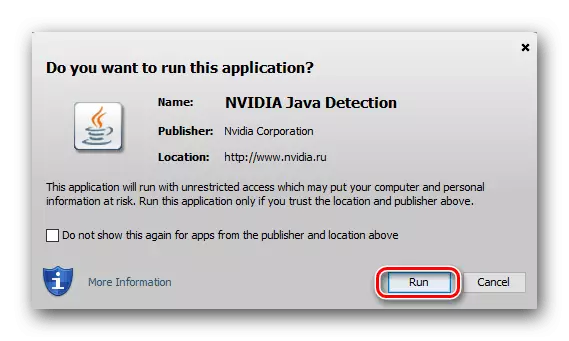
如果,而不是确定视频卡的参数,Web服务将为您提供Java,请从上面的注释使用该链接下载它和连接到安装说明的链接。该过程简单且通过与任何程序的安装相同的算法实现。
- 扫描完成后,该服务将确定视频适配器的技术特性。确保“产品”字段确切地指定GeForce 8600 GT,然后单击“下载”或“下载”。
- 开始安装程序将开始。完成后,开始它并在必要时实现它,从以前的方法联系指令(第5-11段)。
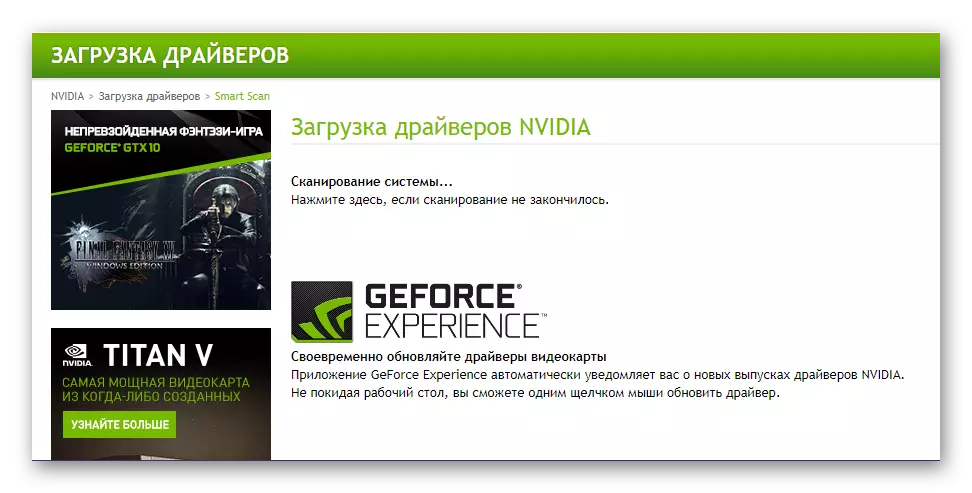
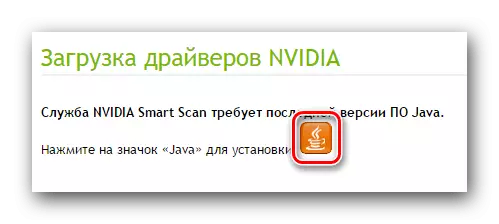
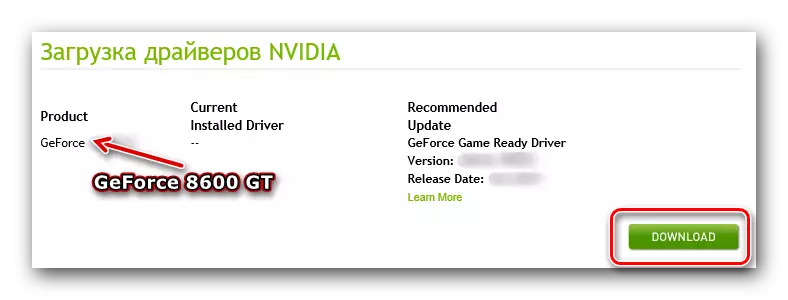
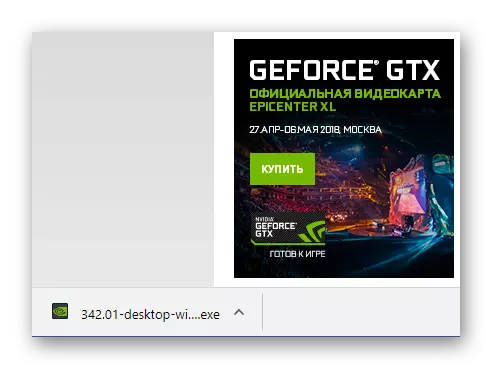
如您所见,此视频卡驱动程序搜索有点简单,我们的文章开始了。它是值得注意的第一名,允许您节省一点时间,使我们与您无需输入视频卡的所有参数。另一个非明显的加上是在线NVIDIA服务不仅在GeForce 8600 GT的情况下是有用的,而是当准确的图形适配器的信息未知时。
另请参阅:如何找出NVIDIA视频卡的模型
方法3:品牌软件
在考虑本文第一个方法中描述的“选择性安装”时,我们提到了NVIDIA GeForce经验。此品牌应用程序允许您在计算机游戏中优化系统和显卡,但这不是唯一的机会。此软件(默认)从系统的开始开始,在后台工作,并定期指的是NVIDIA服务器。当新版本的驱动程序出现在官方网站上时,GeForce体验会显示相应的通知,之后它仍然只需转到应用程序界面,下载,然后安装软件。
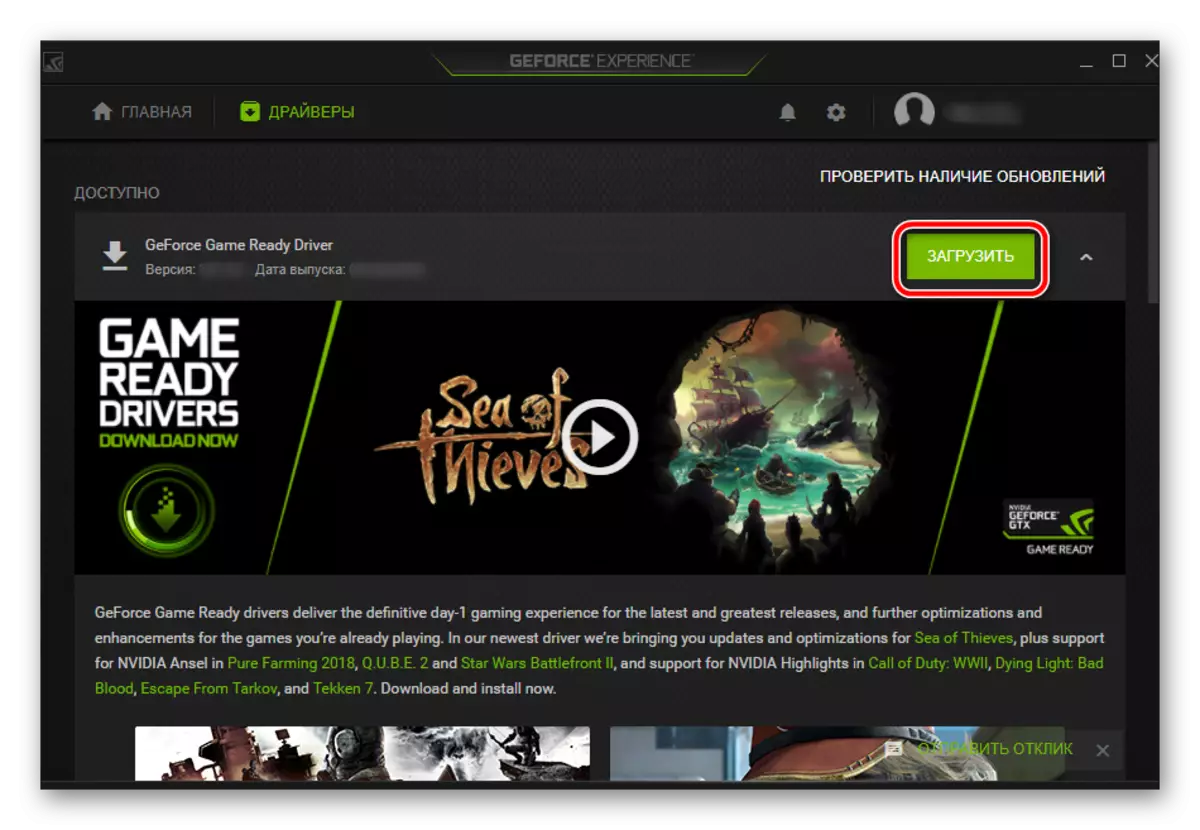
重要信息:所有的一切都以同样的方式我们已经说过了终止的GeForce 8600 GT的支持,因此,只有当系统安装非官方或只是一个除了NVIDIA网站以外的更旧的驾驶员时,这种方法才有用。
阅读更多:使用GeForce体验更新视频卡驱动程序
方法4:专业节目
有许多高度专业化的程序,唯一的(或基本的)函数,它的安装是丢失和更新过时的驱动程序。重新安装操作系统后,这种软件特别有用,因为它允许您在几下点击以便用必要的软件装备它,并且可以将它们安装和必要,每个浏览器,音频,视频播放器。您可以熟悉此类计划,其工作的基本原则和功能差异在我们的网站上的单独文章中。
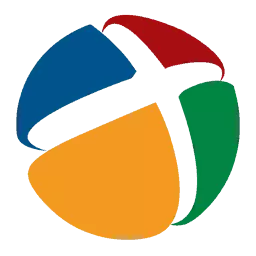
阅读更多:安装和更新驱动程序的程序
什么样的从那些在材料提交链接的软件解决方案,选择,只能解决你。就我们而言,我们建议关注DriverPack解决方案 - 赋予了支持设备的最大的数据库程序。她,像这种类型的所有产品,可用于不仅与NVIDIA的GeForce 8600 GT,也能保证你的电脑的任何其他硬件部件的正常运转。
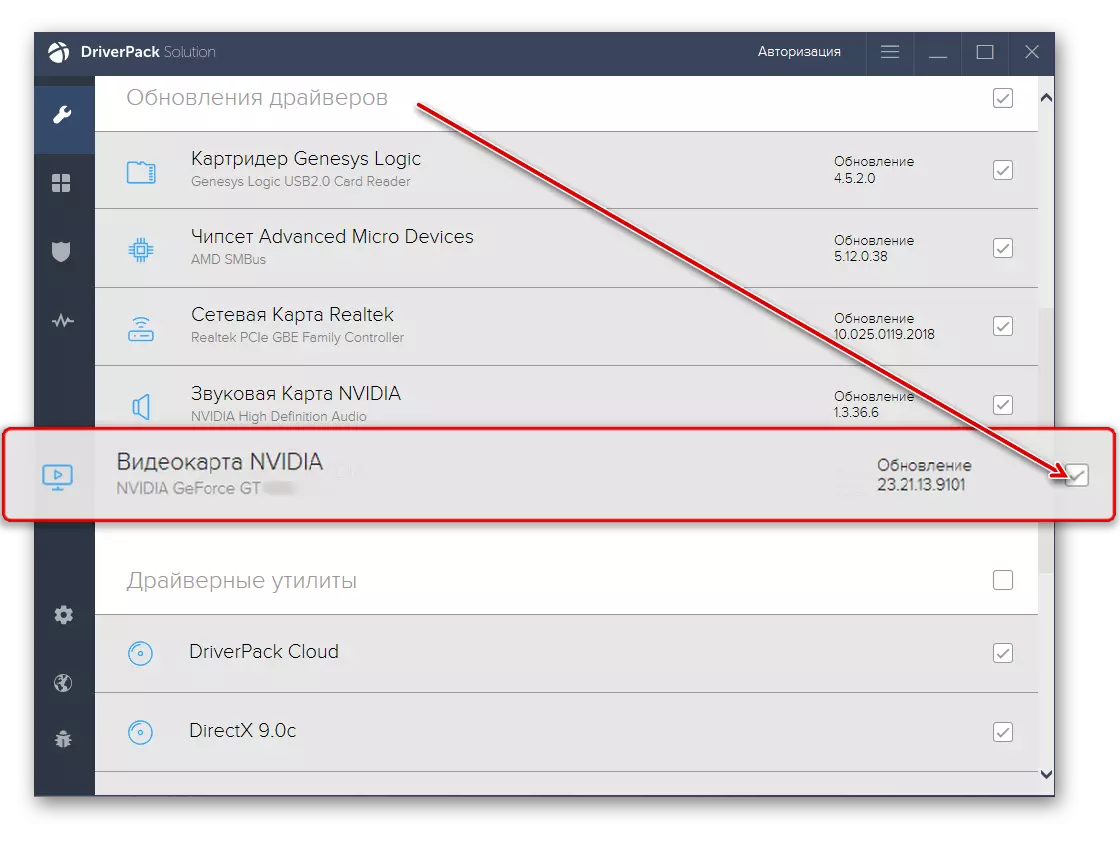
了解更多:如何使用Driverpack解决更新驱动程序
方法5:设备ID
ID或设备标识符是唯一的代码名称,制造商正在由设备制造。知道这个号码,就可以很容易地找到所需的驱动程序。所需这样做的第一件事就是要找出ID本身,第二个是在搜索栏中输入该密码在一个专门的网站,经过 - 下载和安装。要查看的GeForce 8600 GT标识,接触“设备管理器”,找到视频卡,打开“属性”,进入“信息”,并已选择ED超低结束。我们只是让你的任务,只需提供本条规定的适配器考虑显卡的ID:
PCI \ VEN_10DE&Dev_0402
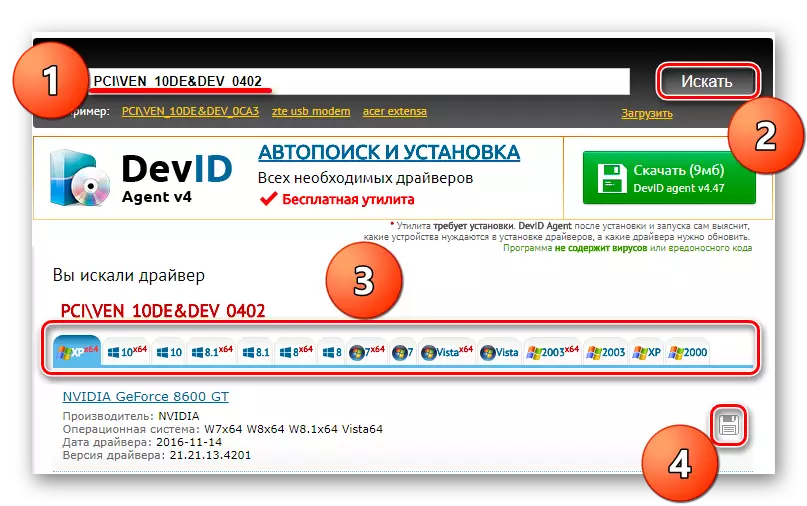
现在,复制这个数字,去的网络服务之一,搜索ID驱动器,并将其插入到搜索字符串。指定您的系统版本和位数,启动搜索程序,然后选择并下载最新版本的软件。继续进行安装在如在第一种方法中的5-11分描述的同样的方式。哪些网站提供搜索通过ID驾驶员和如何与他们的工作机会,你可以从一个单独的手册学习。
阅读更多:如何通过ID查找驱动程序
方法6:操作系统工具
上面,我们轻描淡写地“设备管理器” - 的Windows的标准节。通过接触它,你不仅可以看到安装在计算机和连接的设备的列表,查看关于它的一般信息,而且还更新或安装驱动程序。它是做得相当简单 - 找到所需的硬件组件,这对我们来说是NVIDIA的GeForce 8600 GT显卡,称它为上下文菜单(PCM),选择“更新驱动程序”项,然后在“自动搜索更新的驱动程序”。加载扫描过程结束,然后按照安装向导的提示。
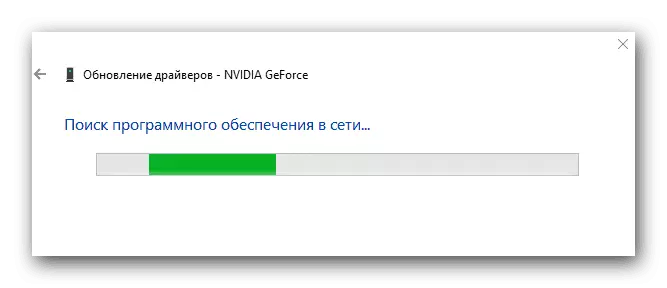
关于如何申请“设备管理器”工具箱搜索和/或更新驱动程序,您可以从我们的另一篇文章,下面引用学习。
阅读更多:使用标准操作系统工具更新并安装驱动程序
结论
总结了上述所有,我们注意到下载和安装NVIDIA GeForce 8600 GT视频适配器的驱动程序 - 程序很简单。此外,用户的选择可用了解决此任务的几个选项。哪一个选择是每个人的个人问题。主要是要保存可执行文件以供后续使用,因为在2016年底停止了对此显卡的支持,并且迟早可以从免费访问中消失。
